প্রায় কোনও ব্যবহারকারীর মুখোমুখি না হলে অবশ্যই এমন একটি জিনিস সম্পর্কে শুনতে হবে যেমন " নীল পর্দাউইন্ডোজের মৃত্যু। এই বিষয় ব্যাপক, তাই সাবধানে পড়ুন! প্রবন্ধে আমরা আলোচনা করব মৃত্যুর নীল পর্দা কী, এই পরিস্থিতিতে কী করতে হবে এবং অবশ্যই, আমি সবকিছু পরিষ্কারভাবে দেখানোর চেষ্টা করব। এই ঘটনার নাম ঠিক ঠিক উদ্ভাবিত হয়েছিল - ভীতিকর এবং স্মরণীয়। আজকের নিবন্ধে, আমি মৃত্যুর নীল পর্দার কারণগুলির পাশাপাশি এই সমস্যার সম্ভাব্য সমাধানগুলি সম্পর্কে বিস্তারিতভাবে বিবেচনা করব।
মৃত্যুর নীল পর্দা একটি গুরুতর সমস্যা যা পিসি ব্যবহারকারীদের স্তব্ধ করে তোলে। আপনি নিবন্ধটি পড়া শুরু করার আগে, আমি সুপারিশ করছি যে আপনি আপনার সমস্ত বিষয় একপাশে রাখুন এবং কেউ আপনাকে বিভ্রান্ত না করে। আপনি যদি ঘটনার সারমর্ম এবং এই সমস্যার সমাধানটি বুঝতে পারেন তবে অনুশীলনে এটি আরও সহজ হবে। এই সমস্যাটি নিয়ে আমার সাথে একাধিকবার যোগাযোগ করা হয়েছে, এবং এমন পরিস্থিতিও ছিল যখন, তাদের অনুশীলনে, প্রশাসকরা জানতেন না যে যখন একটি নীল পর্দা ঘটে তখন কী করতে হবে। পরিবর্তে, তারা ব্যবহারকারীদের বলেছিল যে তাদের সিস্টেম ইউনিটটি সম্পূর্ণভাবে প্রতিস্থাপন করতে হবে। কি? যদি আপনাকে তাই বলা হয়, তাহলে আপনার কান থেকে নুডুলস সরিয়ে ফেলুন এবং নিবন্ধটি শেষ পর্যন্ত পড়ুন।
এই ত্রুটি কি
একটি সমস্যার ফলস্বরূপ, অপারেটিং সিস্টেম (OS), নিজে থেকে ত্রুটিটি ঠিক করতে অক্ষম, তাত্ক্ষণিকভাবে বন্ধ হয়ে যায়। স্বাভাবিকভাবেই, ব্যবহারকারীর কোনো ডেটা সংরক্ষণ করা হয় না ( নথি খুলুনইত্যাদি)। উইন্ডোজ-এর কাছে যা করার সময় আছে তা হল লগে তথ্য লিখুন এবং একটি ডাম্প ফাইল তৈরি করুন যদি সেটিংস এই ধরনের ত্রুটি ঘটলে এই ফাইলটি তৈরির ইঙ্গিত দেয়।
উইন্ডোজের বিরুদ্ধে অন্যায্য অভিযোগ এড়াতে, আমি অবিলম্বে একটি রিজার্ভেশন করব: গুরুতর কারণ ছাড়াই মৃত্যুর নীল পর্দা প্রদর্শিত হয় না এবং এই ধরনের পরিস্থিতিতে বন্ধ হওয়াই একমাত্র উপায়।
মৃত্যুর নীল পর্দা এই মত দেখায়:

স্ক্রিনশট থেকে, আমি মনে করি শিরোনামে "নীল" শব্দটি কোথা থেকে এসেছে তা স্পষ্ট। "মৃত্যু" হিসাবে, এর অর্থ অপারেটিং সিস্টেমের মৃত্যু, অর্থাৎ এটির অনিবার্য রিবুট এবং কিছু ক্ষেত্রে, পুনরায় ইনস্টলেশন। অনুশীলনে, মৃত্যুর নীল পর্দার বেশিরভাগ কারণ সফলভাবে OS পুনরায় ইনস্টল না করেই নির্মূল করা হয়, অবশ্যই, একটি সময়মত এবং সঠিক প্রতিক্রিয়ার জন্য। সবচেয়ে গুরুত্বপূর্ণ, আপনি বুঝতে হবে পা কোথা থেকে বৃদ্ধি পায়। আমি বলতে চাচ্ছি, যদি আপনি জানেন না যে মৃত্যুর নীল পর্দার কারণ কী, তাহলে সমস্যাটি সমাধান করা কঠিন।
মৃত্যুর ভয়ানক নীল পর্দায় উইন্ডোজ আমাদের কী বলে?
উপলব্ধি সহজতর করার জন্য, আমি শর্তসাপেক্ষে এটিকে কয়েকটি ব্লকে ভাগ করব এবং প্রতিটিকে আলাদাভাবে বর্ণনা করব (যারা জানেন তাদের জন্য ইংরেজী ভাষা, বেশিরভাগ অংশের জন্য স্ব-বোঝা কঠিন হবে না)।
1. এখানে, উইন্ডোজ রিপোর্ট করে যে একটি সমস্যা পাওয়া গেছে, এবং কম্পিউটারের ক্ষতি রোধ করার জন্য, জরুরিভাবে সিস্টেমটি বন্ধ করা প্রয়োজন ছিল।
2. ত্রুটির ধরন এখানে নির্দেশিত হয়েছে। তাদের একটি সীমিত সংখ্যক আছে, এবং এই ধরনের প্রতিটি ত্রুটির জন্য, তথ্য সহজেই ইন্টারনেটে পাওয়া যেতে পারে।
3. এই অংশে, OS রিপোর্ট করে সম্ভাব্য কারণযখন একটি সমস্যা দেখা দেয়, এবং সমস্যা সমাধানের জন্য কিছু সুপারিশও দেয়।

4. "প্রযুক্তিগত তথ্য" নামক বিভাগে, ত্রুটি কোড নির্দেশিত হয়, এবং সমস্যাযুক্ত ড্রাইভারের নাম নির্দেশ করাও সম্ভব (নীচে আরও বিশদ বিবরণ)।
নীল পর্দার সাথে নিজেকে পরিচিত করার পরে, আপনার এই ত্রুটিটি কী তা বোঝা উচিত বা পর্দায় নির্দেশিত ফাইল সম্পর্কে খুঁজে বের করা উচিত।
মৃত্যুর নীল পর্দার কারণ
বিভিন্ন কারণে মৃত্যুর নীল পর্দা দেখা দিতে পারে।
সবচেয়ে সাধারণ কারণ হল ড্রাইভার। একে অপরের সাথে বা অপারেটিং সিস্টেমের সাথে বেমানান ড্রাইভার এবং তাদের সাথে সম্পর্কিত অন্যান্য ব্যর্থতাগুলি এর মধ্যে রয়েছে৷
এই ক্ষেত্রে, আমি একটি ছোট গল্প আছে, এই তথ্য শুধুমাত্র আপনি পড়া এবং ভুলে যাওয়ার জন্য নয়!!! এই গল্পের সাহায্যে, আপনি শিখবেন কিভাবে মৃত্যুর নীল পর্দা দিয়ে সমস্যার সমাধান করা যায়।
আমি একবার প্রশাসনিক সহকারী হিসাবে কাজ করেছি এবং 80টি কম্পিউটারের একটি বহর বজায় রেখেছি। প্রায় 20টি কম্পিউটারে, সময়ে সময়ে মৃত্যুর নীল পর্দা দেখা দেয়। আমি যখন প্রশাসককে এমন দুর্ভাগ্যের কারণ সম্পর্কে জিজ্ঞাসা করি, তখন তিনি কেবল তার কাঁধ ঝাঁকিয়ে বললেন যে তিনি বুঝতে পারেননি ব্যাপারটা কী (আমার মনে হয় তিনি বুঝতে চাননি)। তার উত্তরের পরে, সমস্যাটির সারাংশ খুঁজে পাওয়া আমার পক্ষে আকর্ষণীয় হয়ে ওঠে।
প্রথমত, আমি স্ক্রিনে কী ত্রুটি দেখা যাচ্ছে তা দেখলাম, তারপরে আমি ত্রুটি কোড এবং ফাইলটির নাম লিখেছিলাম যা মৃত্যুর নীল পর্দা শীটে নির্দেশ করেছিল। ইন্টারনেটে একটু ঘোরাঘুরি করার পর জানতে পারলাম এই ফাইলটি Wi-Fi অ্যাডাপ্টারের জন্য ব্যবহার করা হয়। এর পরে, আমি সমস্যাযুক্ত কম্পিউটারগুলির একটি ছোট চক্কর তৈরি করেছি, এবং নিশ্চিত করেছি যে সেগুলি সত্যিই Wi-Fi অ্যাডাপ্টারের মাধ্যমে নেটওয়ার্কে কাজ করে৷
এর পরে, আমি এই ডিভাইসগুলিকে সংযুক্ত করার সময় প্রশাসক কোন ড্রাইভারগুলি ইনস্টল করে তা খুঁজে বের করার সিদ্ধান্ত নিয়েছি। তার উত্তর আমাকে বিস্মিত করেছিল। দেখা গেল যে তিনি ডিভাইসের সাথে আসা ড্রাইভারগুলিকে ইনস্টল করেছেন। এর পরে, আমি 2 ঘন্টা কাটিয়েছি, কিন্তু এখনও ইন্টারনেটে আমার আগ্রহের বিষয় খুঁজে পেয়েছি। এটি প্রমাণিত হয়েছে যে এই ডিভাইসগুলি স্ট্যান্ডার্ড ড্রাইভারগুলির সাথে বগি।
এটি অদ্ভুত, কারণ ডি-লিংক সেরাগুলির মধ্যে একটি হিসাবে বিবেচিত হয়, কিন্তু প্রকৃতপক্ষে এটি দেখা যাচ্ছে যে এটি অ্যাডাপ্টারের জন্য ড্রাইভার সরবরাহ করে যা তাদের সাথে কাজ করে না। ততক্ষণে, ডি-লিঙ্ক প্রস্তুতকারকের ফোরামে একটি অনুরূপ সমস্যা সহ একটি বিষয় ইতিমধ্যে তৈরি করা হয়েছে। এবং প্রায় 2 বছর ধরে, এই অ্যাডাপ্টারের অনেক ব্যবহারকারীর জন্য এই সমস্যাটি বিদ্যমান।
আমাদের পরিস্থিতি থেকে বেরিয়ে আসার জন্য, অন্যান্য ড্রাইভার (অন্যান্য বিকাশকারীদের থেকে) ব্যবহার করার সিদ্ধান্ত নেওয়া হয়েছিল। আমরা সেগুলিকে সমস্যাযুক্ত কম্পিউটারে ইনস্টল করেছি এবং ব্যবহারকারীকে মৃত্যুর নীল পর্দা প্রদর্শিত হলে আমাদেরকে অবহিত করতে বলেছি। অবশ্যই, আমি জানতাম না যে অফিসিয়ালগুলির পরিবর্তে কোন ড্রাইভারগুলি ইনস্টল করতে হবে। ফোরামের সমস্ত বিষয় সম্পূর্ণরূপে পড়ার পরে, আমি এক ডজন পর্যালোচনা পেয়েছি যা অন্য ড্রাইভার চেষ্টা করেছিল (আমি এখন কোনটি মনে করি না) এবং তারা এই সমস্যার সমাধান করেছে।
কয়েকদিন পরে, তিনি এখনও ফোন করেননি, আমাদের কাছে আসেননি, তার মানে আর কোনও সমস্যা ছিল না! তার কম্পিউটারের সাথে সবকিছু ঠিক আছে তা নিশ্চিত করার পরে, আমরা এই ড্রাইভারটিকে সমস্ত কম্পিউটারে ইনস্টল করেছি এবং ব্যবহারকারীরা স্বস্তির নিঃশ্বাস ফেলেছে।
কম্পিউটার হার্ডওয়্যার সমস্যা।
প্রায়শই, হার্ডওয়্যারের সমস্যাগুলি সম্ভবত একটি পরিণতি, তবে উপাদানগুলির অতিরিক্ত গরম হওয়ার কারণ হতে পারে। এটি হার্ডওয়্যার, RAM, বা সহ স্ব-প্ররোচিত সমস্যাগুলিও অন্তর্ভুক্ত করে হার্ড ড্রাইভ.
প্রোগ্রামের সাথে সমস্যা।
মৃত্যুর পর্দা অ্যান্টিভাইরাস অ্যাপ্লিকেশন এবং বিভিন্ন এমুলেটর দ্বারা সৃষ্ট হতে পারে। এছাড়াও, কখনও কখনও ভাইরাসগুলি মৃত্যুর নীল পর্দার কারণ হয়ে ওঠে, এটি প্রায়শই ঘটে না, তবে এটিও ঘটে।
আমরা কি করতে হবে
প্রথমত, আপনাকে সম্ভাব্য সমস্যার জন্য আগাম প্রস্তুতি নিতে হবে। উইন্ডোজ ডিফল্টরূপে কনফিগার করা হয় যাতে মৃত্যুর পর্দা কয়েক সেকেন্ডের জন্য প্রদর্শিত হয়, যার পরে কম্পিউটার স্বয়ংক্রিয়ভাবে পুনরায় চালু হয়।
যাইহোক, এটি আমাদের ত্রুটি ডেটা লিখতে সময় দেওয়ার সুযোগ দেয় না, যা আমাদের মোটেও উপযুক্ত নয়।
বিঃদ্রঃ:যদি এটি স্বয়ংক্রিয়ভাবে পুনরায় চালু না হয়, তাহলে "পাওয়ার" বোতামটি ব্যবহার করুন।
এটি আমাদের জন্য উইন্ডোজ কনফিগার করার জন্য যথেষ্ট হবে যাতে এটি স্বয়ংক্রিয়ভাবে রিবুট না হয়। সুতরাং, আমরা বুঝতে পারি কেন মৃত্যুর নীল পর্দা প্রদর্শিত হয়। যেহেতু এই ত্রুটিতে আপনি ত্রুটি কোড বা ফাইলটি পড়তে পারেন যা মৃত্যুর নীল পর্দার জন্য দায়ী। এর পরে, ইন্টারনেট আমাদের সাহায্য করবে। এই সেটিংটির জন্য, আপনাকে নিম্নলিখিতগুলি করতে হবে:
উইন্ডোজ এক্সপিতে: "শুরু" - "সেটিংস" - "কন্ট্রোল প্যানেল" - "সিস্টেম" - "উন্নত" - "ডাউনলোড এবং পুনরুদ্ধার" - "সেটিংস" - "সিস্টেম ব্যর্থতা"। প্রদর্শিত উইন্ডোতে, আপনাকে "স্বয়ংক্রিয়ভাবে পুনরায় চালু করুন" টিক মুক্ত করতে হবে এবং "ডিবাগিং তথ্য লিখুন" ব্লকে, "ছোট মেমরি ডাম্প" নির্বাচন করুন এবং "ঠিক আছে" বোতামটি ক্লিক করুন।
Windows Vista/7 এ: "শুরু" - "কন্ট্রোল প্যানেল" - "সিস্টেম এবং নিরাপত্তা" - "সিস্টেম" - "উন্নত সিস্টেম সেটিংস"। প্রদর্শিত উইন্ডোতে, "উন্নত" ট্যাব, "স্টার্টআপ এবং পুনরুদ্ধার" উপবিভাগটি নির্বাচন করুন এবং "সেটিংস" বোতামটি ক্লিক করুন, তারপরে যা অবশিষ্ট থাকে তা হল "স্বয়ংক্রিয় পুনরায় চালু করুন" টিক মুক্ত করা, একটি ছোট মেমরি ডাম্প সক্ষম করুন এবং "এ ক্লিক করুন" ঠিক আছে".



আপনি "কম্পিউটার"-এ ডান-ক্লিক করেও এই উইন্ডোতে যেতে পারেন - "বৈশিষ্ট্য" নির্বাচন করুন - বামদিকে ক্লিক করুন "উন্নত সিস্টেম সেটিংস" - "উন্নত" ট্যাবে যান - আমার কাছে এই পদ্ধতিটি সহজ বলে মনে হচ্ছে।
দ্বিতীয়ত, যখন নীল "শত্রু" প্রথম প্রদর্শিত হয়, আপনাকে কাগজে নীল পর্দা থেকে ডেটা লিখতে হবে। এই ডেটা সমস্যার কারণ খুঁজে পেতে সাহায্য করতে পারে।
আচ্ছা, তৃতীয়ত, আসুন দেখাই কিভাবে মৃত্যুর নীল পর্দা দূর করা যায়।
আপনাকে বুঝতে হবে যে মৃত্যুর পর্দাটি নিজের চেয়ে ব্যবহারকারীর ক্রিয়াকলাপের পরে অনেক বেশি দেখা যায়। অতএব, প্রথম জিনিসটি কম্পিউটারটিকে এমন অবস্থায় ফিরিয়ে দেওয়ার চেষ্টা করা যেখানে এটি স্থিরভাবে কাজ করে।
যদি কম্পিউটারের সাথে কোনও বিশেষ ম্যানিপুলেশন না করা হয়, অর্থাৎ আপনি কেবল কাজ করেছেন এবং হঠাৎ "তিনি" হাজির হন, আপনাকে ইন্টারনেটে উত্তরগুলি সন্ধান করতে হবে। যেহেতু ড্রাইভার BSOD এর সবচেয়ে সাধারণ কারণ, তাই প্রথম কাজটি হল ব্যর্থ ড্রাইভারের নাম খুঁজে বের করা।
যদি তথ্যটি ডেথ স্ক্রিনে নিজেই নির্দেশিত হয়, তবে এই ক্ষেত্রে আমাদের কেবল ড্রাইভারের কারণে ত্রুটি বা সমস্যার বিবরণ খুঁজে বের করতে হবে। এটি করতে, কেবল যে কোনওটিতে প্রবেশ করুন খোঁজ যন্ত্রআমাদের পরিচিত ব্যর্থ ফাইলের নাম। এইভাবে, আমরা এটি কি ধরনের ফাইল খুঁজে বের করি। উদাহরণস্বরূপ, যদি ভিডিও কার্ডটি কাজ করার জন্য এই ফাইলটির প্রয়োজন হয়, তাহলে আপনাকে ভিডিও কার্ড ড্রাইভারগুলি সরাতে হবে এবং অফিস থেকে একটি নতুন ডাউনলোড করতে হবে। প্রস্তুতকারকের ওয়েবসাইট।
অন্যথায়, অনুসন্ধানটি অবশ্যই সেই ডেটা দিয়ে শুরু করতে হবে যা আপনি ম্যানুয়ালি পুনরায় লিখেছেন৷ এই তথ্য ব্যবহার করে, আপনি সম্ভাব্য কারণগুলি মোটামুটিভাবে নেভিগেট করতে পারেন। যদি দরকারী কিছু শেখা যায় না, আমরা মেমরি ডাম্পের বিশ্লেষণে এগিয়ে যাই।
বোধগম্য লেখকদের দ্বারা তৈরি করা বিভিন্ন সমাবেশগুলি ইনস্টল করবেন না। যদি আপনার প্রতিবেশী চাচা ভাস্যা আপনাকে তার সমাবেশ ইনস্টল করার পরামর্শ দেন, তবে আপনার প্রতি আমার পরামর্শ হল এটা করো না!একটি সম্পূর্ণ মূল উইন্ডোজ বিতরণ ইনস্টল করা ভাল এবং আপনি খুশি হবেন।
যদি ড্রাইভারদের সাথে সমস্যাগুলি চিহ্নিত করা না হয় তবে আপনাকে কম্পিউটারের হার্ডওয়্যার উপাদানগুলি পরীক্ষা করতে হবে, যা মৃত্যুর নীল পর্দার কারণ হতে পারে। প্রথমত, এটি র্যাম, হার্ড ড্রাইভ বা কোনও সিস্টেমের উপাদানগুলির (ভিডিও কার্ড বা প্রসেসর) অতিরিক্ত গরম করা। আপনি তাপমাত্রা পরীক্ষা করতে AIDA প্রোগ্রাম ব্যবহার করতে পারেন।
আপনি যদি মনে করেন যে সমস্যাটি হার্ডওয়্যারের সাথে, তবে এই অংশটি আপনার বন্ধুর কাছ থেকে তার কম্পিউটার থেকে ধার করুন এবং এটি আপনার কাছে ইনস্টল করুন। এই নির্দিষ্ট অংশটি আপনার কম্পিউটারে অস্থির কিনা তা নিশ্চিত করার পরে, আপনি এটি দোকানে কিনতে পারেন।
RAM চেক করার জন্য, আমি MemTest86 প্রোগ্রামের সুপারিশ করি, এবং হার্ড ডিস্ক, ভিক্টোরিয়া প্রোগ্রাম পরীক্ষা করার জন্য (আমি পৃথক নিবন্ধে এই প্রোগ্রামগুলির অপারেশনের একটি বিশদ পর্যালোচনা বর্ণনা করব)। উপরন্তু, এটা আঘাত না সম্পূর্ণ চেকভাইরাসের জন্য প্রথমে ভাইরাস স্বাক্ষর ডাটাবেস আপডেট করে।
আমি আপনাকে মনে করিয়ে দিই যে একটি ডাম্প হল একটি ফাইল যা সমস্যার সময়ে তৈরি হয় এবং এতে থাকে বিস্তারিত বিবরণত্রুটির সময় সিস্টেমের অবস্থা, এবং তাই, ব্যর্থতার কারণ সম্পর্কে বলতে পারে।
আসুন এমন একটি পরিস্থিতি কল্পনা করি যেখানে আপনার বন্ধুর মৃত্যুর নীল পর্দা রয়েছে। তিনি বুঝতে পারছেন না এটা কি এবং কি কারণে মৃত্যুর নীল পর্দা। স্বাভাবিকভাবেই, সে কম্পিউটারটি বন্ধ করে দেয় এবং তার বন্ধুদের কাছ থেকে এটি কী ছিল তা খুঁজে বের করার চেষ্টা করে। অবশ্যই, তিনি একটি কাগজের টুকরোতে কিছু লিখেননি, অর্থাৎ, তিনি জানেন না কী লেখা ছিল, তবে আপনি ইতিমধ্যে জানেন, এই সমস্যাটি সমাধান করার জন্য, আপনাকে জানতে হবে কেন ত্রুটিটি উপস্থিত হয়েছিল।
শুধু এই জন্য, বিশেষ প্রোগ্রাম আছে যার সাহায্যে আপনি খুঁজে পেতে পারেন কারণ কি ছিল। এখন, আপনি অন্য শহরে থাকলেও, আপনি জানেন কিভাবে আপনি আপনার বন্ধুকে সাহায্য করতে পারেন। ডাম্পের বিষয়বস্তু দেখতে আপনি Windows বা BlueScreenView-এর জন্য ডিবাগিং টুল ব্যবহার করতে পারেন।
কিভাবে ডাম্প দেখতে হয় তা বের করতে BlueScreenView প্রোগ্রামের উদাহরণ ব্যবহার করা যাক। আপনি লিঙ্ক থেকে ইউটিলিটি ডাউনলোড করতে পারেন. আপনার যদি অফিসিয়াল সাইট থেকে তথ্যের প্রয়োজন হয়, তাহলে এখানে লিঙ্কটি রয়েছে http://www.nirsoft.net/utils/blue_screen_view.html
এখন BlueScreenView.exe ফাইলটি চালান।

যদি শীর্ষে কোন লাইন না থাকে, তাহলে আপনার কম্পিউটারে কোন ব্যর্থতা ছিল না।

আমি মৃত্যুর নীল পর্দা পাইনি তাই আমাকে এটি ধার করতে হয়েছিল;)। তাই এখন আমাদের কাছে একটি ডাম্প আছে যা দিয়ে আমরা বুঝতে পারি কিভাবে এই প্রোগ্রামটি কাজ করে।
আমার যে ডাম্প আছে তা নির্দিষ্ট করতে, আমাকে প্রোগ্রামে পরিবর্তন করতে হবে। এটি করার জন্য, আমি "সেটিংস" - "উন্নত বিকল্প" বা "CRTL" + "O" এ ক্লিক করি।

"ব্রাউজ" ক্লিক করুন এবং আমাদের ডাম্প কোথায় অবস্থিত তা নির্দেশ করুন।
বিঃদ্রঃ:যদি প্রোগ্রামটি সমস্যা কম্পিউটারে অবস্থিত থাকে তবে কিছুই পরিবর্তন করার দরকার নেই।

এখন আমরা দেখতে পারি কোন ফাইলের কারণে ত্রুটি হয়েছে। লাইনে ডান ক্লিক করুন এবং "বৈশিষ্ট্য" নির্বাচন করুন।
কিভাবে একটি ড্রাইভার ইনস্টল করতে হয় এবং একটি ড্রাইভার কি.
আমি আশা করি এখন আপনার মৃত্যু সমস্যার নীল পর্দা সমাধানে কোন অসুবিধা হবে না।
শীঘ্রই আবার দেখা হবে!
ভিডিওটি দেখতে বাধ্যতামূলক, কারণ এমন কিছু আছে যা শব্দে বর্ণনা করা যায় না:
এটি কোনো ডিভাইস বা প্যারামিটারের একটি দ্বন্দ্ব। নীল পর্দাকে BSoDও বলা হয়। ডিকোডিং BsoD - মৃত্যুর নীল পর্দা বা অন্যথায় ব্লু স্ক্রিন অফ ডুম। এবং যথারীতি - স্টপ এরর (একটি ত্রুটি বন্ধ করুন যা কম্পিউটারকে প্রোগ্রাম্যাটিকভাবে থামিয়ে দেয়)। আপনি এটা দিয়ে ছেড়ে যেতে পারবেন না নীল পর্দা মোকাবেলা করা আবশ্যকএবং এখন আমরা দেখব কী করা দরকার যাতে এটি আমাদের আর বিরক্ত না করে!
মৃত্যুর নীল পর্দা উইন্ডোজ 7, 8, 10 কি করবেন?
আপনি যদি মৃত্যুর নীল পর্দা দেখে থাকেন তাহলে কোন কারণে আপনার মনে প্রশ্ন জাগে, কি করবেন? এবং আজ আমি আপনাকে যতটা সম্ভব বিস্তারিতভাবে বলার চেষ্টা করব যে কোনও অপারেটিং সিস্টেমে কীভাবে এটি অপসারণ করা যায়, তা উইন্ডোজ এক্সপি, 7, 8, 10ই হোক না কেন।
যদি আপনি হঠাৎ এই ধরনের একটি উইন্ডো দেখতে পান, তাহলে এর মানে হল একটি সিস্টেম ত্রুটি ঘটেছে, এবং এর অনেক কারণ থাকতে পারে, এর জন্য আমি নীচে একটি বিশেষ ত্রুটি বিবরণ নির্দেশিকা পোস্ট করেছি। এবং চেহারা মৃত্যুর নীল পর্দাএকটি গুচ্ছ থাকতে পারে, কিন্তু 2টি বিভাগ আছে, এটি একটি সফ্টওয়্যার ব্যর্থতা এবং হার্ডওয়্যার।
 এবং নিম্নলিখিত কারণগুলিও সম্ভব:
এবং নিম্নলিখিত কারণগুলিও সম্ভব:
- দ্বন্দ্ব বা ভুল ড্রাইভার
- ড্রাইভার সমস্যা
- ভাইরাস (সর্বদা নয়), তবে সম্ভবত সেই কারণেই আপনাকে বেছে নিতে হবে
- অসামঞ্জস্যতার কারণে ডিভাইসের দ্বন্দ্ব
- ডিভাইসগুলির সাথে সমস্যা, সাধারণত হয় একটি হার্ড ড্রাইভ বা RAM।
- প্রোগ্রাম দ্বন্দ্ব (সম্ভব যদি আপনি একই সময়ে দুটি অ্যান্টিভাইরাস ইনস্টল করেন)
- কম্পিউটার অতিরিক্ত গরম হতে পারে এবং ক্র্যাশও হতে পারে
মৃত্যুর নীল পর্দা কিভাবে মুছে ফেলা যায়?
- সফটওয়্যার সমস্যা
যদি দেখা যায় নীল পর্দা, তারপর কম্পিউটার স্বয়ংক্রিয়ভাবে পুনরায় চালু করা উচিত। এবং এটি নির্মূল না হওয়া পর্যন্ত উপস্থিত হতে থাকবে। রেফারেন্স বইতে এর অর্থ কী তা দেখার জন্য প্রথমে আপনাকে কিছু শীটে ত্রুটি কোডটি লিখতে হবে।

গাইড এখানে ডাউনলোড করা যেতে পারে:

আমরা কেবল ত্রুটিটি নির্বাচন করি এবং ডানদিকে সমাধানটি দেখি।

এর পরে, আপনি উইন্ডোজ লোড করার আগে F8 টিপতে সময় পাওয়ার চেষ্টা করতে পারেন। তাহলে বেছে নাও সর্বশেষ লোড হচ্ছেসফল কনফিগারেশন. যদি কম্পিউটারটি একটি নীল পর্দার কারণ হয়, তাহলে আবার F8 টিপুন এবং ইতিমধ্যে নির্বাচন করুন নিরাপদ ভাবে. যদি কম্পিউটার নিরাপদ মোডে বুট হয়, তাহলে আপনি দেখতে পারবেন কোন ফাইলটি বিরোধের কারণ হচ্ছে।
এটি করার জন্য, আপনাকে নিশ্চিত করতে হবে যে কম্পিউটারটি ত্রুটির ডাম্পগুলি সংরক্ষণ করে। এটি করার জন্য, কম্পিউটারে ডান ক্লিক করুন, নির্বাচন করুন সম্পত্তি. আরও অতিরিক্ত বিকল্প. ডাউনলোড এবং রিস্টোর বিকল্প বোতাম। আমরা ছবির মতো সবকিছুই প্রকাশ করি। আপনি যদি ডিবাগিং তথ্যের রেকর্ডিং অক্ষম করে থাকেন, তাহলে পুনরায় বুট করুন এবং আবার নীল স্ক্রীনে কল করুন এবং তারপর নিরাপদ মোডে যান।

এই ফাইলটি একটি বিশেষ প্রোগ্রামের সাথে ডিক্রিপ্ট করা যেতে পারে।

প্রোগ্রাম শুরু করার পর সমস্যা ফাইল দেখাবে।

যদি কিছুই প্রদর্শিত না হয়, দেখুন ডাম্পের পথ নির্বাচন করা হয়েছে কিনা। সেটিংস - উন্নত বিকল্প:

2. লোহা সঙ্গে সমস্যা.
ডিভাইসগুলির মধ্যে একটি দ্বন্দ্বও সম্ভব, এর জন্য এটি প্রয়োজনীয় (তথ্যগুলি মেমরির মধ্য দিয়ে যেতে পারে না), পাশাপাশি একটি ভাঙা হার্ড ড্রাইভ (সিস্টেম ফাইলগুলি খারাপ সেক্টরে পড়ে এবং শুরু করা যায় না)।
এছাড়াও BIOS এ একটি মোটামুটি সাধারণ ত্রুটি। যখন আচি হার্ড ড্রাইভ মোড চালু থাকে, তখন বায়োস রিসেট হয় (পাওয়ার সার্জ বা ডেড ব্যাটারি) এবং হার্ড ড্রাইভ মোড আইডে পরিণত হয়। ড্রাইভার, যথাক্রমে, এই মোড মাপসই করা হয় না এবং একটি নীল পর্দা ঘটে।
এখানেই শেষ! আমি জিততে চাই মৃত্যুর নীল পর্দা 🙂
সম্ভবত, আপনি একাধিকবার লক্ষ্য করেছেন যে কম্পিউটারটি ক্র্যাশ হলে, পরবর্তী বুটটি উপস্থিত হয় নীল পর্দা, এবং এটিতে অনেক বোধগম্য ইংরেজি শব্দ রয়েছে।
এই হয়েছে? আমি নিশ্চিত হ্যাঁ!
তাদের কম্পিউটারের এমন অবস্থা দেখে, নতুনরা সাধারণত ভয় পায়। কিন্তু এটা সবসময় এত ভীতিকর নয়। এই নিবন্ধে, আমরা দুটি ধরণের নীল পর্দা বিশ্লেষণ করব এবং পরিস্থিতি মোকাবেলা করব, কেন তারা উপস্থিত হয় এবং কীভাবে তারা বিপজ্জনক হতে পারে।
প্রথমে বিবেচনা করুন চেহারাঐ নীল পর্দা. আমি যেমন বলেছি, কম্পিউটারে কাজ করার সময় দুটি প্রধান দেখা যেতে পারে।
ডিস্ক চেক করার সময় নীল পর্দা:

আপনার যদি এমন নীল পর্দা থাকে তবে আপনার খুব বেশি চিন্তা করা উচিত নয়। এটি প্রায়শই প্রদর্শিত হয় যখন কম্পিউটারটি ভুলভাবে বন্ধ করা হয়, উদাহরণস্বরূপ, যখন আমরা এটি "এর মাধ্যমে না বন্ধ করে দিয়েছি শুরু করুন - কম্পিউটার বন্ধ করুন”, তবে পাওয়ার আউটলেট থেকে বা পাওয়ার বিভ্রাটের সময়।
এখানে ভয়ানক কিছু নেই। কম্পিউটারের পরবর্তী বুট করার পরে, ডিস্ক চেক করার জন্য একটি বিশেষ প্রোগ্রাম চালু হয়। এটি উইন্ডোজে নির্মিত, Chkdsk নাম রয়েছে এবং কম্পিউটার ব্যর্থতার পরে স্বয়ংক্রিয়ভাবে শুরু হয়, যার একটি উদাহরণ আমরা একটু বেশি পরীক্ষা করেছি।
সে কি করছে Chkdsk প্রোগ্রাম?
সে ত্রুটির জন্য হার্ড ড্রাইভ পরীক্ষা করেএবং সেগুলি ঠিক করে যদি সেগুলি হয়, এবং কম্পিউটার ক্র্যাশ হওয়ার সময় সেগুলি ঘটে থাকতে পারে৷
ডিস্ক চেক পদ্ধতিটি পাঁচটি পর্যায়ে সঞ্চালিত হয়, প্রতিটি পর্যায়ে আমরা শতকরা হিসাবে অগ্রগতি দেখতে পারি।
আপনার যদি একটি নীল ডিস্ক চেক স্ক্রীন থাকে তবে প্রোগ্রামটি পর্যন্ত অপেক্ষা করা ভাল Chkdsk ত্রুটির জন্য ডিস্ক পরীক্ষা করবেএবং যদি সেগুলি হয় তবে এটি এটিকে ঠিক করে দেবে, যদিও আপনি এই পদ্ধতিটি বাতিল করতে পারেন যদি আপনি এই ধরনের একটি স্ক্রীন উপস্থিত হওয়ার সাথে সাথে Esc কী টিপুন।
আপনি যদি খুব কমই এই জাতীয় নীল পর্দা পান, তবে আমি চিন্তা করার কোন কারণ দেখি না, তবে যদি এটি প্রায়শই ঘটে তবে আমি আপনাকে অবশ্যই সুপারিশ করব ব্যাকআপগুরুত্বপূর্ণ ডেটা, চেষ্টা করুন, এবং চরম ক্ষেত্রে, হার্ড ড্রাইভ পরিবর্তন করুন।
এখন চলুন দ্বিতীয় নীল পর্দায় যান.
তারা একে "মৃত্যুর নীল পর্দা" বলে:

মৃত্যুর নীল পর্দাপ্রায়শই কম্পিউটারে কাজ করার সময় হঠাৎ উপস্থিত হয় এবং নির্দেশ করে যে কিছু ধরণের সিস্টেম ত্রুটি রয়েছে যা উইন্ডোজ নিজেই ঠিক করতে পারে না। আরও গুরুতর সমস্যা এড়াতে, উইন্ডোজ নিজেকে বন্ধ করে দেয় এবং মৃত্যুর একটি নীল পর্দা প্রদর্শিত হয়। এই ক্ষেত্রে, আমরা শুধুমাত্র ক্লিক করে কম্পিউটার পুনরায় চালু করতে পারেন সিস্টেম ইউনিটরিসেট বোতাম।
কিছু ক্ষেত্রে, নীল পর্দা প্রদর্শিত হওয়ার কয়েক সেকেন্ড পরে, এটি নিজেই পুনরায় বুট হতে পারে। যখন এই জাতীয় একটি স্ক্রীন উপস্থিত হয়, তখন সমস্ত ডেটা যা আমরা বর্তমানে সংরক্ষণ করিনি: ওয়ার্ড নথি, নোটপ্যাডে পাঠ্য ইত্যাদি। দুর্ভাগ্যবশত হারিয়ে যাবে।
কখন মৃত্যুর নীল পর্দাসিস্টেমটি আমাদের ত্রুটি কোড নির্দেশ করে যার কারণে এটি উদ্ভূত হয়েছিল, যাতে আমরা নিজেরাই সমস্যাটি সমাধান করার চেষ্টা করি। তবে এটি অসম্ভাব্য যে আমরা নিজেরাই এই সমস্যাটি সমাধান করতে সক্ষম হব, বিশেষত যদি আমরা এই বিষয়ে নতুন হয়ে থাকি, যেহেতু একজন উন্নত ব্যবহারকারীর জন্যও এটি কঠিন।
এটি বলার অপেক্ষা রাখে না যে যখন এই জাতীয় নীল পর্দা ঘটে, সিস্টেমটি একটি বিশেষ সিস্টেম লগে একটি ত্রুটি কোড লিখে এবং একটি বিশেষ ফাইল তৈরি করে এবং এতে সমস্ত ডেটা রাখে, যেখানে সমস্যাটি বিশদভাবে বর্ণনা করা হয়। এটি একটি বিশেষজ্ঞের প্রয়োজন হতে পারে যিনি সমস্যাটি সমাধান করবেন।
এর সবচেয়ে সাধারণ কারণ তাকান কেন মৃত্যুর নীল পর্দা ঘটে?. এটি চালকদের কারণে হতে পারে। উদাহরণস্বরূপ, যখন নেটিভের পরিবর্তে অন্য কিছু ইনস্টল করা হয় এবং সেগুলি অপারেটিং সিস্টেম বা আমাদের সরঞ্জামগুলির সাথে সামঞ্জস্যপূর্ণ নয়৷ এছাড়াও, কারণটি উপাদানগুলির অতিরিক্ত উত্তাপ বা প্রোগ্রামগুলির ভুল অপারেশন হতে পারে।
এখানে আমরা বিভিন্ন ত্রুটি কোড বিশ্লেষণের সমস্ত বিবরণ স্পর্শ করব না যা মৃত্যুর নীল পর্দার ঘটনা ঘটায়, কারণ এটি একটি খুব বড় বিষয় এবং একেবারে নবীন কম্পিউটার ব্যবহারকারীদের জন্য নয়।
তবে আপনি যদি এখনও নিজেরাই খুঁজে বের করার সিদ্ধান্ত নেন কেন আপনি এমন একটি নীল পর্দা পান, তবে আপনার প্রয়োজন ত্রুটি কোড লিখুনপরের বার মৃত্যুর নীল পর্দা প্রদর্শিত হবে, এবং ইন্টারনেট অনুসন্ধান শুরু.
আপনি যদি এই ত্রুটির সম্মুখীন হয়ে থাকেন, আমি নিশ্চিত যে অন্য কেউ এর আগে এটি করেছে। ওয়েবে পড়ুন লোকেরা ফোরামে কী লেখে, তারা কী সুপারিশ করে, যা আপনার মতো একটি ত্রুটি সহ একটি নীল পর্দার কারণ হতে পারে৷
কম্পিউটার অবিলম্বে পুনরায় চালু হওয়ার কারণে যদি আপনার ত্রুটি কোডটি লেখার সময় না থাকে তবে আপনাকে নিশ্চিত করতে হবে যে এটি এটি করে না।
এটি করার জন্য, আমরা মক কম্পিউটার আইকনে ডান-ক্লিক করি, প্রদর্শিত তালিকায়, বৈশিষ্ট্য নির্বাচন করুন।

যে উইন্ডোটি খোলে, সেখানে অ্যাডভান্সড ট্যাবে যান, বিভাগে, বিকল্প বোতামে ক্লিক করুন।

যে উইন্ডোটি খোলে, সেখানে আইটেমের পাশের বাক্সটি আনচেক করুন স্বয়ংক্রিয় রিবুট সম্পাদন করুন, নিশ্চিত করুন যে বাকি প্যারামিটারগুলি ছবির মতো সেট করা আছে এবং তারপর ওকে ক্লিক করুন৷

এখন আমাদের কাছে একটি কম্পিউটার আছে যা ব্যর্থ হয় এবং মৃত্যুর নীল স্ক্রিনটি পুনরায় চালু হবে না। নীল পর্দায় যা কিছু আছে তা প্রযুক্তিগত তথ্য বিভাগে নির্দেশিত, আমাদের এটি লিখতে হবে।
সমস্যাটি খুঁজে বের করার জন্য এটি সবচেয়ে গুরুত্বপূর্ণ ডেটা।
আমরা একটি নীল স্ক্রিনে এই ত্রুটিটি দেখতে পাচ্ছি তা ছাড়াও, এটি একটি মেমরি ডাম্পেও রেকর্ড করা হয়েছে। ডিএমপি এক্সটেনশন সহ এই ফাইলটি ডিফল্টরূপে ফোল্ডারে সংরক্ষণ করা হয়:
C:\WINDOWS\Minidump।
মৃত্যুর নীল পর্দার কারণ খুঁজে বের করতে এবং নির্মূল করতে, এই ডেটা সাধারণত যথেষ্ট।
এই নিবন্ধটি শেষ! পরিশেষে, আমি আপনাকে বলতে চাই যে একজন শিক্ষানবিশের পক্ষে এই জাতীয় সমস্যাগুলি বোঝা খুব কঠিন হবে। তবে আপনি যদি নিজের উপর আত্মবিশ্বাসী হন তবে আপনি সফল হবেন! ইন্টারনেটে আপনি আপনার যেকোনো ভুলের অনেক তথ্য পাবেন।
এটি একটি বেমানান ড্রাইভার পুনরায় ইনস্টল করে, ভিডিও কার্ডের অতিরিক্ত গরম হওয়ার সমস্যা সমাধান করে এবং আরও অনেক কিছু করে আপনার সমস্যা সমাধানের জন্য যথেষ্ট হতে পারে।
একটি নীল পর্দার সাথে - এটি একটি খুব জরুরি সমস্যা যা শত শত ব্যবহারকারীর সাথে লড়াই করছে। কেন একটি নীল পর্দা প্রদর্শিত হয় এবং কিভাবে এই সমস্যা সমাধান করতে?
আপনি যখন লাইসেন্সবিহীন সফ্টওয়্যার ব্যবহার করেন তখন প্রায়ই নীল স্ক্রীন দেখা যায়, তাই যদি এমন সমস্যা আগে থেকেই থাকে, তাহলে লাইসেন্সকৃত সফ্টওয়্যার কেনার কথা বিবেচনা করুন। লাইসেন্সকৃত সিস্টেমে, নীল পর্দা কখনই প্রদর্শিত হবে না। ব্যয়বহুল সফ্টওয়্যার কেনার জন্য কোন টাকা না থাকলে এবং নীল স্ক্রিন এখনও আপনাকে তাড়িত করলে আপনার কী করা উচিত?
একে BSOD বা STOP এররও বলা হয়। নিরর্থক, অনেক অপবাদ বিল গেটস যে তিনি একটি কুটিল অপারেটিং সিস্টেম যে ক্রমাগত বিভিন্ন কনফিগারেশন সঙ্গে একটি নীল পর্দা আকারে একটি ত্রুটি দেয় সঙ্গে এসেছেন. যদি নীল পর্দার জন্য না হয়, তাহলে অনেক কম্পিউটার অনেক হারিয়ে যেত গুরুত্বপূর্ণ তথ্য. নীল স্ক্রিনটি হার্ডওয়্যার ত্রুটিগুলিকে বোঝায়, অন্য কথায়, সমস্যাটি হার্ডওয়্যার বা তাদের ড্রাইভারগুলিতে হতে পারে। যদি সমস্যাটি সময়মত সংশোধন করা না হয় তবে এটি আপনার কম্পিউটারের অপারেশন এবং অংশগুলির অখণ্ডতাকে প্রভাবিত করতে পারে।
- এটি একটি বিশাল সমস্যা নয়, তবে সম্ভবত উইন্ডোজের একটি প্রতিরক্ষামূলক প্রতিক্রিয়া। যখন সিস্টেমটি সমস্যার সর্বোত্তম সমাধান খুঁজে পায় না, তখন বীমার জন্য একটি নীল পর্দা চালু হয়, যা ত্রুটি সম্পর্কে সমস্ত বিস্তারিত তথ্য দেখায় এবং এটি সমাধানের জন্য আরও কী পদক্ষেপ নেওয়া দরকার তা বলে। প্রায়শই, কম্পিউটারে কিছু সরঞ্জাম ব্যর্থ হলে একটি নীল পর্দা পপ আপ হয়। কারণ হতে পারে RAM বা হার্ড ড্রাইভ, ভিডিও কার্ড বা পাওয়ার সাপ্লাই এবং অন্যান্য। পাইরেটেড সফ্টওয়্যার, নন-অরিজিনাল ড্রাইভার এবং আপনি ইন্টারনেট থেকে ডাউনলোড করে আপনার কম্পিউটারে ইনস্টল করা অন্য কোনো প্রোগ্রামের কারণে BSOD দেখা দিতে পারে।
আমি আপনাকে খুশি করতে চাই যে শীঘ্রই নীল স্ক্রিনটি সম্পূর্ণরূপে অদৃশ্য হয়ে যাবে, যেহেতু উইন্ডোজ 7 শেষের একটি অপারেটিং সিস্টেমযেখানে এটি প্রদর্শিত হতে পারে। খুব খুশি হবেন না, কারণ মাইক্রোসফ্টের অন্যান্য পণ্যগুলিতে নীল নয়, কালো পর্দা থাকবে। দ্বারা মোটের উপরএই সমস্যার সমাধান করে না, তাই এটি কীভাবে মোকাবেলা করতে হয় এবং এটি কী তা ভালভাবে বের করা সার্থক।
আমি মনে করি যে সবাই ইতিমধ্যেই জানে যে একটি নীল পর্দা দেখতে কেমন। আমি নিশ্চিত যে বেশিরভাগ ব্যবহারকারী এই সমস্যাটি কীভাবে সমাধান করবেন তা জানেন না। এটি ঘটে যে নীল স্ক্রিন কয়েক সেকেন্ডের জন্য পপ আপ হয় এবং তারপরে কম্পিউটার অবিলম্বে পুনরায় চালু হয়। প্রায়শই, একটি নীল স্ক্রীন প্রদর্শিত হওয়ার পরে পিসি নিজে থেকেই পুনরায় চালু হবে। অনেকে সিস্টেমটি পুনরায় ইনস্টল করে এই সমস্যার সমাধান করে, কিন্তু অনুশীলন দেখায়, এটি সবচেয়ে বেশি দূরে সর্বোত্তম পন্থাএবং এটি সবসময় সমস্যার সমাধান করতে সাহায্য করে না।
ত্রুটি পড়া খুব সহজ। কম্পিউটার রিস্টার্ট হওয়ার সাথে সাথে আপনাকে F8 কী ধরে রাখতে হবে। তারপর মেনু তালিকা থেকে "স্বয়ংক্রিয় পুনঃসূচনা নিষ্ক্রিয় করুন" নির্বাচন করুন। কম্পিউটার পুনরায় চালু করার পরে, আপনার আবার একটি নীল পর্দা থাকা উচিত যা কোথাও অদৃশ্য হবে না। কাগজের টুকরোতে আপনি যা দেখছেন তা সাবধানে লিখুন বা ক্যামেরা দিয়ে মনিটরের পর্দার ছবি তুলুন। শেষ লাইনটি পুনরায় লেখা খুবই গুরুত্বপূর্ণ, যা STOP শব্দ দিয়ে শুরু হয়। পরবর্তী কি করা উচিত?
প্রথমে আপনাকে স্ট্যান্ডার্ড সহজ পদক্ষেপগুলির একটি সিরিজ সঞ্চালন করতে হবে, যা প্রায়শই সমস্যাটি খুব দ্রুত সমাধান করতে সহায়তা করে। আপনার সমস্যা সফ্টওয়্যার বা হার্ডওয়্যার কিনা তা নির্ধারণ করুন। এটি খুব সহজভাবে করা যেতে পারে, আপনাকে একটি লাইভ-সিডি ডিস্ক নিতে হবে, প্রতিটি সিস্টেম অ্যাডমিনিস্ট্রেটর বা কম্পিউটার বিশেষজ্ঞের একটি থাকা উচিত। যদি এটি একটি হার্ডওয়্যার ত্রুটি হয়, তাহলে এমনকি লাইভ-সিডির সাথেও আপনি একটি নীল পর্দা পাবেন।
এর পরে, আপনাকে কম্পিউটারটি বন্ধ করতে হবে এবং কিছুক্ষণ পরে এটি চালু করতে হবে। যাইহোক যদি কিছুই পরিবর্তন না হয়, তবে আপনি সম্প্রতি আপনার কম্পিউটারে কী ইনস্টল করেছেন এবং কিছু উপাদান পরিবর্তন করেছেন সে সম্পর্কে সাবধানতার সাথে চিন্তা করুন। প্রায়শই নতুন ডিভাইসগুলি এই ত্রুটির কারণ হয় কারণ তারা উইন্ডোজের সাথে বিরোধিতা করে। সবকিছু তার জায়গায় রাখার চেষ্টা করুন এবং আবার চেক করুন। যদি সিস্টেম বুট হয় এবং BSOD প্রদর্শিত হয়, কিন্তু আগের মতো প্রায়ই নয়, তাহলে আপনাকে অফিসিয়াল Microsoft ওয়েবসাইটের মাধ্যমে সিস্টেম আপডেট করার চেষ্টা করতে হবে।
মেইন ভোল্টেজ খুব কম হলে একটি নীল পর্দাও দেখা যেতে পারে। আপনার ভোল্টেজ পরীক্ষা করুন. আপনি যদি নিজে এটি করতে না জানেন তবে একটি ইলেকট্রিশিয়ানকে কল করা ভাল, কারণ এটি জীবনের জন্য হুমকি হতে পারে। আপনার পরীক্ষা র্যামমেমটেস্ট প্রোগ্রাম। চেকটি খুব দীর্ঘ সময় নেয়, গড়ে 6-9 ঘন্টা থেকে, তবে এটি অবশ্যই আপনার স্মৃতির অবস্থা সম্পর্কে সমস্ত তথ্য দেবে। যদি র্যাম নষ্ট হয়ে যায়, তবে এটি প্রতিস্থাপন করা ভাল। তিনিই প্রায়শই নীল পর্দার উপস্থিতি ঘটায়।
আপনার হার্ড ড্রাইভ পরীক্ষা করুন. আমি MHDD প্রোগ্রাম ব্যবহার করার পরামর্শ দিই। আপনি এই সমস্ত প্রোগ্রাম লাইভ-সিডিতে পাবেন। এখানে সবকিছু ঠিক থাকলে, BIOS-এ যান এবং ডিফল্ট সেটিংস রিসেট করুন। আপনি কোন BIOS সংস্করণ ব্যবহার করছেন তা পরীক্ষা করে দেখুন, যদি একটি নতুন সংস্করণ থাকে তবে তা আপডেট করুন।
উপসংহারে, আমি একটু ইঙ্গিত করতে চাই। ইন্টারনেটে অনেক ওয়েবসাইট আছে সম্পূর্ণ প্রতিলিপিকোনো BSOD ত্রুটি। 0x000 দিয়ে শুরু হওয়া ত্রুটি কোডটি জানা যথেষ্ট। যে কোনও ক্ষেত্রে, আপনার সরঞ্জামগুলির ডায়াগনস্টিকগুলি ক্ষতি করবে না।

শুভ অপরাহ্ন.
যদিও, তিনি সম্ভবত এতটা দয়ালু নন, যেহেতু আপনি এই নিবন্ধটি পড়ছেন ... সাধারণভাবে, মৃত্যুর নীল পর্দা একটি আনন্দদায়ক আনন্দ নয়, বিশেষ করে যদি আপনি দুই ঘন্টার জন্য একটি নথি তৈরি করেন, এবং অটোসেভ বন্ধ হয়ে যায় এবং আপনি তা করেননি কোন কিছু সংরক্ষণ করার জন্য সময় নেই ... এখানে আপনি ধূসর হয়ে যেতে পারেন যদি এটি একটি টার্ম পেপার হয় এবং আপনাকে পরের দিন এটি নিতে হবে। নিবন্ধে আমি কম্পিউটারের ধাপে ধাপে পুনরুদ্ধারের বিষয়ে কথা বলতে চাই, যদি আপনি ঈর্ষণীয় নিয়মিততার সাথে একটি নীল পর্দা দ্বারা যন্ত্রণাপ্রাপ্ত হন ...
এবং তাই, চলুন ...
সম্ভবত, আপনাকে এই সত্যটি দিয়ে শুরু করতে হবে যে আপনি যদি একটি "নীল পর্দা" দেখতে পান - এর অর্থ উইন্ডোজ একটি গুরুতর ত্রুটির সাথে তার কাজটি সম্পন্ন করেছে, যেমন। একটি খুব গুরুতর ব্যর্থতা ছিল. কখনও কখনও, এটি পরিত্রাণ পাওয়া বেশ কঠিন, এবং শুধুমাত্র ড্রাইভার সাহায্য। কিন্তু প্রথম, এর এটি ছাড়া করার চেষ্টা করা যাক!
মৃত্যুর নীল পর্দা মুছে দিন
1) আপনার কম্পিউটার সেট আপ করুন যাতে এটি একটি নীল পর্দার সময় পুনরায় চালু না হয়।
ডিফল্টরূপে, উইন্ডোজ, একটি নীল পর্দার উপস্থিতির পরে, আপনাকে জিজ্ঞাসা না করেই স্বয়ংক্রিয়ভাবে রিবুট হয়ে যায়। একটি ভুল লিখে রাখার জন্য সবসময় যথেষ্ট সময় নেই। অতএব, প্রথম ধাপ হল নিশ্চিত করা যে উইন্ডোজ স্বয়ংক্রিয়ভাবে পুনরায় চালু না হয়। উইন্ডোজ 7, 8 এ কীভাবে এটি করা যায় তা একটু নীচে দেখাবে।
কম্পিউটার কন্ট্রোল প্যানেল খুলুন এবং "এ যান সিস্টেম এবং নিরাপত্তা«.
এখানে আমরা আগ্রহী বুট এবং পুনরুদ্ধারের বিকল্প.
উইন্ডোর কেন্দ্রে, "সিস্টেম ব্যর্থতা" শিরোনামের অধীনে একটি আইটেম রয়েছে " একটি স্বয়ংক্রিয় রিবুট সঞ্চালন" এই চেকবক্সটি সাফ করুন যাতে সিস্টেমটি পুনরায় বুট না হয় এবং আপনাকে একটি ছবি তোলার বা কাগজে ত্রুটি নম্বরটি লেখার সুযোগ দেয়।
2) ত্রুটি কোড - ত্রুটিটি উন্মোচনের চাবিকাঠি
আপনি মৃত্যুর নীল পর্দা হাজির হওয়ার আগে (প্রসঙ্গক্রমে, ইংরেজিতে একে BSOD বলা হয়)। আপনাকে ত্রুটি কোড লিখতে হবে।
সে কোথায়? নীচের স্ক্রিনশটটি লাইনটি দেখায় যা কারণটি প্রতিষ্ঠা করতে সহায়তা করবে। আমার ক্ষেত্রে, "0x0000004e" এর মতো একটি ত্রুটি। আমি এটি একটি কাগজের টুকরোতে লিখি এবং খুঁজতে যাই ...
আমি আপনাকে সাইটটি ব্যবহার করার পরামর্শ দিই। http://bsodstop.ru/- এখানে সব সবচেয়ে সাধারণ ত্রুটি কোড আছে. আমার পাওয়া, উপায় দ্বারা. এটি সমাধান করার জন্য, আমি ব্যর্থ ড্রাইভার সনাক্ত করতে এবং এটি প্রতিস্থাপন করার সুপারিশ করছি। ইচ্ছা, অবশ্যই, ভাল, কিন্তু এটি কিভাবে করতে হবে সে সম্পর্কে কোন সুপারিশ নেই (আমরা এটি নীচে বিবেচনা করব) ... এইভাবে, আপনি কারণটি খুঁজে পেতে পারেন, বা কমপক্ষে এটির খুব কাছাকাছি আসতে পারেন।
3) নীল পর্দার কারণ যে ড্রাইভারটি আমি কিভাবে খুঁজে পেতে পারি?
কোন ড্রাইভার ব্যর্থ হয়েছে তা নির্ধারণ করতে আপনার BlueScreenView ইউটিলিটি প্রয়োজন।
এটি ব্যবহার করা বেশ সহজ। লঞ্চের পরে, এটি স্বয়ংক্রিয়ভাবে সিস্টেম দ্বারা সংশোধন করা এবং ডাম্পে প্রতিফলিত ত্রুটিগুলি খুঁজে বের করবে এবং দেখাবে৷
নীচে প্রোগ্রামটির একটি স্ক্রিনশট রয়েছে। উপরের ত্রুটিগুলি দেখায় যখন নীল পর্দা ঘটেছে, তারিখ এবং সময়। পছন্দসই তারিখটি নির্বাচন করুন এবং ডানদিকে কেবল ত্রুটি কোডটিই নয়, নীচের অংশে যে ফাইলটির ত্রুটি ঘটেছে তার নামটিও দেখুন!
এই স্ক্রিনশটে, "ati2dvag.dll" ফাইলটি কোনোভাবে উইন্ডোজের সাথে মানানসই হয়নি। সম্ভবত, আপনাকে ভিডিও কার্ডে নতুন বা পুরানো ড্রাইভার ইনস্টল করতে হবে এবং ত্রুটিটি নিজেই অদৃশ্য হয়ে যাবে।
একইভাবে, ধাপে ধাপে, এবং আপনি ত্রুটি কোড এবং যে ফাইলটি ক্র্যাশ ঘটাচ্ছে তা সনাক্ত করতে সক্ষম হবেন। এবং তারপরে আপনি নিজেরাই ড্রাইভারগুলি প্রতিস্থাপন করার চেষ্টা করতে পারেন এবং সিস্টেমটিকে তার আগের স্থিতিশীল অপারেশনে ফিরিয়ে দিতে পারেন।
কিছু সাহায্য না হলে কি করবেন?
1. একটি নীল স্ক্রীন প্রদর্শিত হলে আমরা প্রথমে যা করার চেষ্টা করি, তা হল কীবোর্ডের কিছু কী টিপুন (অন্তত কম্পিউটার নিজেই এটি সুপারিশ করে)। 99% যে আপনার জন্য কিছুই কার্যকর হবে না এবং আপনাকে রিসেট বোতাম টিপতে হবে। ঠিক আছে, যদি আর কিছু না থাকে - ক্লিক করুন ...
4. যদি কম্পিউটারটি উইন্ডোজ লোড হওয়ার সময় অবিলম্বে একটি নীল স্ক্রিন জারি করে, এবং তার পরে না হয় (ধাপ 2 এর মতো), তাহলে OS এর সিস্টেম ফাইলগুলি সম্ভবত দূষিত হয়েছিল। পুনরুদ্ধারের জন্য, আপনি চেকপয়েন্টগুলির জন্য স্ট্যান্ডার্ড সিস্টেম পুনরুদ্ধার ইউটিলিটিগুলিও ব্যবহার করতে পারেন (যাইহোক, আরও বিস্তারিতভাবে -)।
আমি আশা করি এই নিবন্ধটি থেকে অন্তত একটি টিপ আপনাকে সাহায্য করবে ...



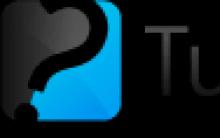






আটলান্টিন সভ্যতার উত্তরাধিকার
লাল পাথরের স্বপ্ন কি?
রাজপরিবারের স্বপ্নের ব্যাখ্যা। রাজা স্বপ্ন দেখলেন। পুরানো রাশিয়ান স্বপ্নের বই
গর্ভাবস্থায় হিমোগ্লোবিন বাড়ানোর জন্য কী করবেন: পণ্য, বড়ি, সাধারণ সুপারিশ গর্ভবতী মহিলাদের হিমোগ্লোবিন বাড়ানোর জন্য পণ্য
নেতিবাচকতার ধারণা: শিশু এবং প্রাপ্তবয়স্কদের মধ্যে প্রকাশের লক্ষণ এবং বৈশিষ্ট্য